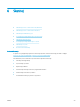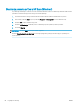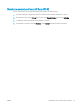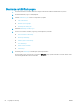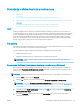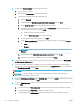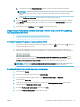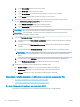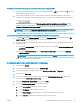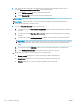HP LaserJet Pro MFP M426, M427 - User guide
Prva metoda: Otvaranje HP ugrađenog web-poslužitelja (EWS) pomoću web-preglednika
1.
Na početnom zaslonu upravljačke ploče pisača dodirnite gumb Mreža ili gumb Bežično za prikaz IP
adrese ili naziva glavnog računala.
2. Otvorite web-preglednik i u redak za adresu upišite IP adresu ili naziv glavnog računala onako kako se
prikazuje na upravljačkoj ploči pisača. Pritisnite tipku Enter na tipkovnici računala. Otvara se zaslon EWS-a.
Ako web-preglednik prikazuje poruku There is a problem with this website’s security certicate (Postoji
problem sa sigurnosnim certikatom ovog web-mjesta) kada pokušavate otvoriti zaslon EWS, pritisnite
Continue to this website (not recommended) (Nastavi na ovo web-mjesto (nije preporučeno)).
NAPOMENA: Odabir opcije Continue to this website (not recommended) (Nastavi na to web-mjesto (ne
preporučuje se)) neće naškoditi računalu tijekom navigacije unutar zaslona EWS-a za HP pisač.
Druga metoda: Otvaranje HP ugrađenog web-poslužitelja (EWS) pomoću HP uslužnog programa
1. U izborniku Idi pritisnite Uslužni programi, pritisnite mapu Hewlett-Packard, a zatim dvaput pritisnite HP
uslužni program. Prikazuje se glavni zaslon HP uslužnog programa.
2. Na glavnom zaslonu HP uslužnog programa pristupite HP ugrađenom web-poslužitelju (EWS) na jedan od
sljedećih načina:
●
U području Postavke pisača pritisnite Dodatne postavke, a zatim pritisnite Otvaranje ugrađenog web-
poslužitelja.
●
U području Postavke skeniranja pritisnite Skeniranje u mrežnu mapu, a zatim pritisnite Registriraj
zajedničku mapu....
NAPOMENA: Ako nemate zajedničku mrežnu mapu, pritisnite Pomoć za stvaranje mape.
Otvara se HP ugrađeni web-poslužitelj (EWS).
Drugi korak: Konguriranje značajke skeniranja u mrežnu mapu
1. Pritisnite karticu Sustav.
2. U lijevom navigacijskom oknu pritisnite vezu Administracija.
3. U području Omogućene značajke postavite opciju Skeniraj u mrežnu mapu na Uključeno.
4. Pritisnite karticu Skeniranje.
5. U lijevom navigacijskom oknu provjerite je li označena veza Postavljanje mrežne mape. Trebala bi biti
prikazana stranica Skeniranje u mrežnu mapu.
6. Na stranici Konguracija mrežne mape pritisnite gumb Novo.
7. U području Podaci o mrežnoj mapi popunite sljedeća polja:
a. U polje Ime za prikaz unesite naziv mape za prikaz.
b. U polje Mrežni put unesite mrežni put do mape.
c. U polje Korisničko ime unesite korisničko ime potrebno za pristup u mapu na mreži.
d. U polje Lozinka unesite lozinku potrebnu za pristup u mapu na mreži.
HRWW Postavljanje značajke skeniranja u mrežnu mapu 67